

By Vernon Roderick, Last Update: December 17, 2017
"Wie gelöschte Kontakte von Google Pixel 2 wiederherstellen? Ich kaufte gerade die Google Pixel 2-Einheit und ich liebe es, ich habe seitdem kein anderes Telefon verwendet und könnte nicht glücklicher sein. Da es ziemlich neu ist, bin ich immer noch in der Phase "Kennenlernen", aber ich habe bemerkt, dass ich einige Kontakte auf meinem Telefon verpasse. Ich bin mir ziemlich sicher, dass ich sie hatte, als ich dieses Telefon bekam, aber jetzt kann ich keine Aufzeichnungen von ihnen finden Nicht wie das Google Pixel 2 hat eine SD-Karte und ich habe es dort gespeichert oder so, aber ich kann es wirklich nicht finden. Ist das jemand anderem passiert? Irgendwelche Lösungen? Kann ich diese Kontakte irgendwie zurückbekommen? Danke! "
Die neu veröffentlichten Google Pixel 2 ist eine enorme Verbesserung gegenüber seinem Vorgänger und die Lobeshymnen kommen weiter. Die Flaggschiff-Marke von Google, das Pixel, wurde von vielen Nutzern mit offenen Armen empfangen und die Fans bauen weiter, da immer mehr Veröffentlichungen folgen.
Google Pixel 2, das neue aktualisierte Handy hat gute Kritiken erhalten. Die Kamera ist eine Klasse für sich, mit den nach vorne gerichteten Lautsprechern und der wasserabweisenden Eigenschaft, sie sieht aus, ein starker Anwärter für eines der idealen Telefone für dieses Jahr zu sein. Trotz des recht hohen Preises und der Tatsache, dass es keinen Kopfhöreranschluss hat, der für eine Reihe von Mobiltelefonen ein fortlaufender Trend zu sein scheint, entwickelt sich das Google Pixel zu einem Monster eines Android-Telefons.
![]() Wiederherstellen gelöschter Kontakte von Google Pixel 2
Wiederherstellen gelöschter Kontakte von Google Pixel 2
Teil 1. Was kann gelöschte Kontakte von Google Pixel 2 verursachenTeil 2. Schritte zum Wiederherstellen gelöschter Kontakte von Google Pixel 2
Obwohl es eine ziemlich gute Einheit ist, treten immer noch Probleme und Fehler auf, die zu Datenverlust oder versehentlichem Löschen verschiedener Informationen führen können. Die meisten von uns finden, dass wir von Zeit zu Zeit einige Kontakte oder SMS von unseren Mobiltelefonen verpassen, und wenn es weiterhin ein Problem gibt, muss eine Lösung gefunden werden. Für Nutzer von Google Pixel 2 können die Gründe, die häufig zu fehlenden Kontaktnummern führen, von folgenden Faktoren ausgehen:
Versehentlich löschen - Vielleicht ist es gar nicht Ihre Schuld, Sie hätten Ihr Telefon an jemand anderen vergeben können und vielleicht wären sie mit der Oberfläche nicht vertraut und hätten einen Fehler gemacht, einen Kontakt zu löschen, anstatt ihn anzurufen. Es passiert, aber leider hat dieser Unfall Ihnen einen oder einige weitere Kontakte außerhalb Ihrer Reichweite hinterlassen.
Fehler bei der Übertragung - Das Google Pixel 2 kommt mit einer sim-losen Übertragung und soll angeblich von alten Geräten auf das neu gekaufte Google Pixel 2 übertragen werden, jedoch haben einige Leute Fehler gemacht und eine Anzahl von Kontakten auf dem neuen Mobiltelefon verloren. Es passiert nicht jedem, aber es ist nicht unmöglich zu erleben.
Beschädigte Daten - Eine Reihe von Dingen kann dazu führen, dass Daten beschädigt werden. Dies kann passieren, wenn Sie Ihr Mobiltelefon einfach aus der Verbindung mit Ihrem Computer oder Laptop entfernen. Dies kann passieren, weil Ihr Telefon einen unangenehmen Stoß hatte und zu beschädigten Daten führte. Es kann auf viele Arten passieren und beeinflussen Ihr Mobiltelefon auf viele andere Arten.
Kaputtes Telefon - Es ist ein Wunder, dass du so früh im Spiel ein kaputtes Google Pixel 2 hast, aber das kann unerwartet passieren. Vielleicht haben Sie Pech und es gibt wirklich einige Fabrikdefekte in Ihrem Telefon, aber es passiert ziemlich selten. So oder so, Sie scheinen mehr Kontaktnummern zu verlieren, als Sie gewinnen. Was jetzt?
Es kann auch andere Gründe geben, warum Sie bestimmte Kontaktnummern in Ihrem Google Pixel 2 nicht finden können, aber auf der positiven Seite ist es nicht so, als wären Sie gänzlich ohne die Möglichkeit, die Nummern auf Ihrem Google Pixel 2 wiederherzustellen. Um diese Kontaktdaten wiederherzustellen, können Sie das Fonedog Android Data Recovery-Programm herunterladen. Dieses Programm ist mit über 6000 + Android-Telefonen kompatibel und konzentriert sich auf die Wiederherstellung gelöschter oder verlorener Daten, die für Ihr Mobiltelefon nicht mehr verfügbar sind. Wenn Sie beispielsweise gelöschte Nachrichten mit FoneDog wiederherstellen möchten, können Sie darauf verweisen https://www.fonedog.de/android-data-recovery/5-steps-recover-deleted-text-messages-android.html.
Klingt perfekt für Ihr Google Pixel 2-Problem? Es ist wahrscheinlich, folgen Sie einfach diesen Schritten, um die fehlenden Telefonnummern wiederherzustellen.
Laden Sie die Android-Wiederherstellungssoftware Fonedog herunter Android Data Recovery zu einem Computer oder Laptop, den Sie zuvor mit dem Google Pixel 2-Gerät verbunden haben, um sicherzustellen, dass keine Verbindungsprobleme mit dem Telefon und dem Computer oder Laptop auftreten.

Herunterladen Android Datenwiederherstellung - Step1
Verbinden Sie das Google Pixel 2-Gerät mit dem Computer oder Laptop und starten Sie das Programm "Fontedog Android Data Recovery".
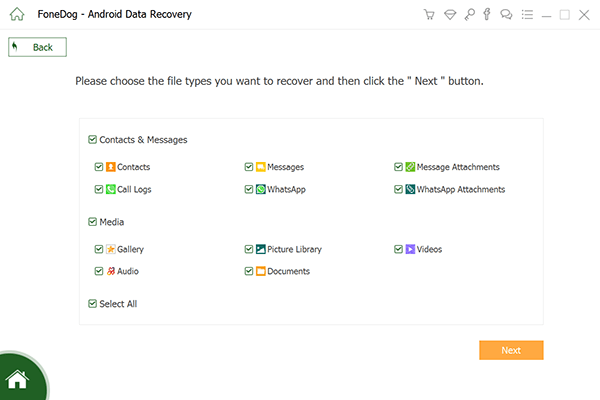
Verbinden Sie Google Pixel 2 - Step2
FoneDog Android Data Recovery wird Sie auffordern, Ihr Google Pixel 2 in den "Debugging-Modus" zu versetzen. Dies ist der Standardprozess für alle Android-Mobiltelefone. Befolgen Sie die Anweisungen, wenn Sie dies noch nicht getan haben. Andernfalls werden Sie nicht gefragt, ob Sie Ihr Mobiltelefon zuvor auf "Debugging-Modus" eingestellt haben. Dadurch kann Fonedog Android Data Recovery die Daten auf Ihrem Mobiltelefon lesen, obwohl es Ihnen momentan nicht zur Verfügung steht.

Erlaube USB-Debugging auf Google Pixel 2 - Step3
Wählen Sie nach dem letzten Schritt eine der Optionen aus, die Ihnen FoneDog Android Data Recovery bietet. Sie können eine Reihe fehlender Informationen wiederherstellen, z. B. Nachrichten, Fotos, Anhänge, Dokumente und den Grund, aus dem Sie diese Schritte durchführen - Kontakte. Also wähle einfach "Kontakte"und drücke die"Weiter"Taste um vorwärts zu gehen.
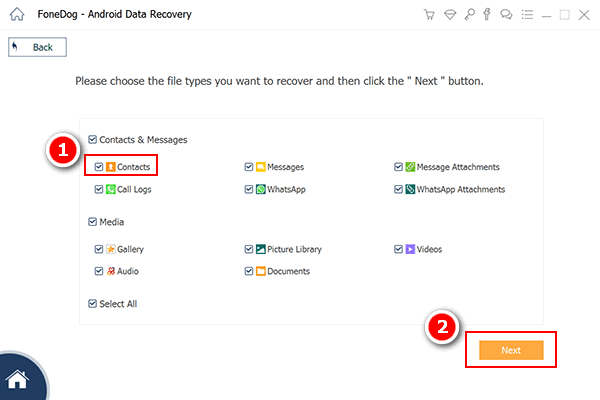
Wählen Sie Kontakte zum Scannen - Step4
Warten Sie, bis der Scanvorgang beendet ist. Entfernen Sie zu keinem Zeitpunkt des Scanvorgangs das Kabel, das den Computer oder Laptop mit Ihrem Google Pixel 2 verbindet. Dies könnte zu beschädigten Daten oder Informationen führen.
Hinweis: Bitte stellen Sie sicher, dass Ihr Google Pixel 2 genügend Akkulaufzeit hat, um den Scanprozess zu ertragen. Minimum erforderlich ist mindestens 20%, aber ideal ist 100% oder so, um sicherzustellen. Je nach Datenmenge, die Fonedog Android Data Recovery durchlesen muss, kann der Scanvorgang einige Zeit in Anspruch nehmen.

Starten Sie die Suche nach gelöschten Kontakten - Step5
Überprüfen Sie die Informationen, die wiederhergestellt wurden. Sie können jeden Eintrag in der Vorschau anzeigen und Ihre Auswahl treffen. Dies ist die bevorzugte Datei oder die am meisten bevorzugten Dateien, wenn mehrere vorhanden sind. Wählen Sie die richtige Auswahl und klicken Sie auf "genesen".
Jetzt haben Sie die fehlenden Kontakte zurück mit Hilfe von Fonedog Android Data Recovery, Ihr Google Pixel 2 ist jetzt bereit zu gehen. Alles, was Sie tun mussten, war die oben beschriebenen Schritte und alles sollte wieder normal sein.
Lesen Sie auch:
Photos Recovery: Wiederherstellen gelöschter Fotos ohne Backup von Android
Nachrichtenwiederherstellung: So können Sie gelöschte Textnachrichten auf Android-Geräten anzeigen
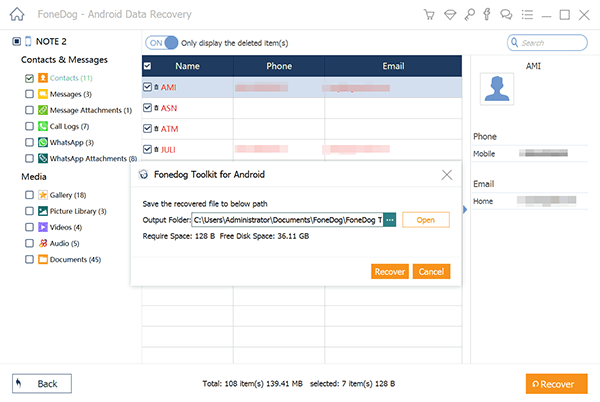
Wiederherstellen gelöschter Kontakte von Google Pixel - Step6
Gratis Download Gratis Download
Hinterlassen Sie einen Kommentar
Kommentar
Android Data Recovery
Stellen Sie gelöschte Dateien von einem Android-Handy oder -Tablet wieder her.
Kostenlos Testen Kostenlos TestenBeliebte Artikel
/
INFORMATIVLANGWEILIG
/
SchlichtKOMPLIZIERT
Vielen Dank! Hier haben Sie die Wahl:
Excellent
Rating: 4.6 / 5 (basierend auf 59 Bewertungen)